5.3.3 创建扫掠曲面
2025年09月21日
5.3.3 创建扫掠曲面
扫掠曲面就是用规定的方式沿一条空间路径(引导线串)移动一条曲线轮廓线(截面线串)而生成的轨迹,如图5.3.5所示。
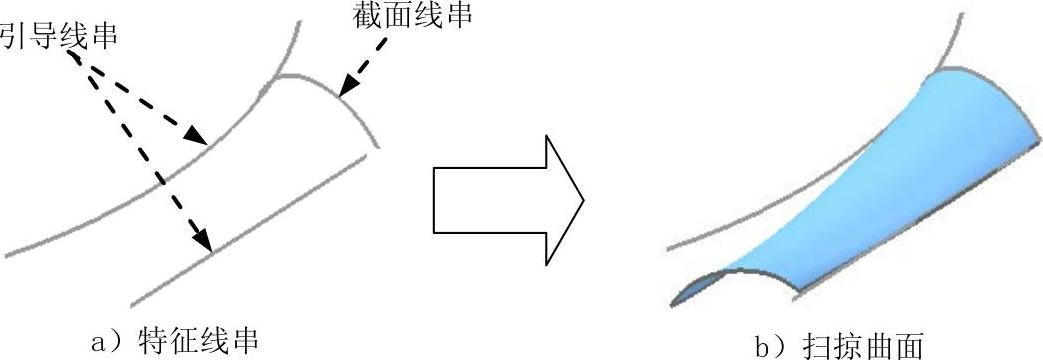
图5.3.5 扫掠曲面
截面线串可以由单个或多个对象组成,每个对象可以是曲线、边缘或实体面,每组截面线串内的对象的数量可以不同。截面线串的数量可以是1~150的任意数值。
引导线串在扫掠过程中控制着扫掠体的方向和比例。在创建扫掠体时,必须提供一条、两条或三条引导线串。提供一条引导线串不能完全控制截面大小和方向变化的趋势,需要进一步指定截面变化的方法;提供两条引导线串时,可以确定截面线沿引导线串扫掠的方向趋势,但是尺寸可以改变,还需要设置截面比例变化;提供三条引导线串时,完全确定了截面线被扫掠时的方位和尺寸变化,无需另外指定方向和比例就可以直接生成曲面。
下面介绍创建图5.3.6所示的扫掠曲面特征的过程。
Step1.打开文件D:\ug7.1\work\ch05\ch05.03\swept.prt。
Step2.选择下拉菜单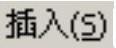
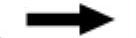

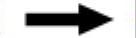
 命令(或在“曲面”工具栏中单击“扫掠”按钮
命令(或在“曲面”工具栏中单击“扫掠”按钮 ),系统会弹出“扫掠”对话框。
),系统会弹出“扫掠”对话框。
Step3.定义截面线串。在图形区选取图5.3.6a所示的截面线串1,单击中键确认;因为本例中只有一条截面线串,再次单击中键选取引导线串。
Step4.定义引导线串。在图形区选取图5.3.6b所示的引导线串1,单击中键确认;选取图5.3.6c所示的引导线串2,单击中键确认;对话框中的其他设置保持系统默认。
Step5.单击“扫掠”对话框中的 按钮,完成扫掠特征的创建。
按钮,完成扫掠特征的创建。
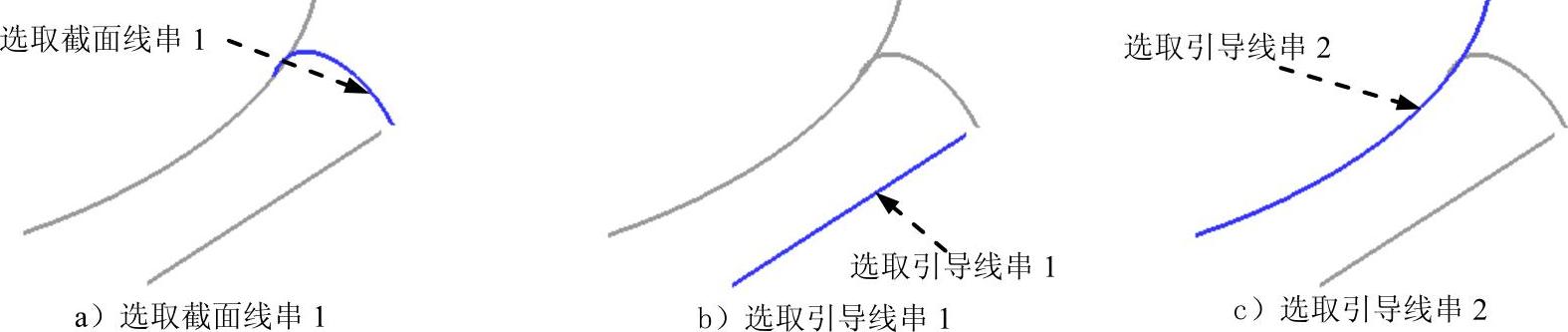
图5.3.6 选取线串
